AutoCAD2022完整安装指南
在开始安装前,建议关闭所有安全防护软件并确保系统盘至少有20GB可用空间。首先双击启动安装程序,在初始界面选择适合的语言版本(建议与操作系统语言保持一致),确认后点击右下角的"下一页"进入协议确认环节。
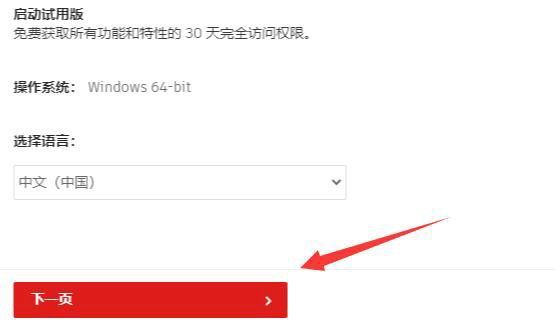
仔细阅读许可协议后勾选同意条款选项框,此步骤是继续安装的必要条件。建议用户花时间了解授权协议中的使用规范,确认无误后点击"下一步"进入核心设置阶段。
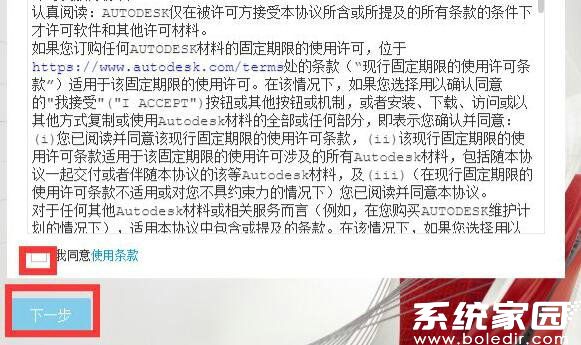
在路径设置界面,点击"三个点"图标可自定义安装目录。建议选择固态硬盘分区并预留足够空间,避免将软件安装在系统盘根目录下。路径设置完成后,建议勾选创建桌面快捷方式以便后续快速启动软件。

进入正式安装阶段后,进度条会实时显示文件写入状态。此过程根据硬件配置不同通常需要15-30分钟,期间请保持电源连接稳定,避免操作其他大型应用程序以确保安装效率。

当出现安装完成提示时,建议立即执行系统重启操作。这是为了确保所有驱动程序和环境变量正确加载,部分功能组件需在系统重启后才能正常初始化。重启后建议检查开始菜单中的程序组是否完整,并运行软件进行初始设置。
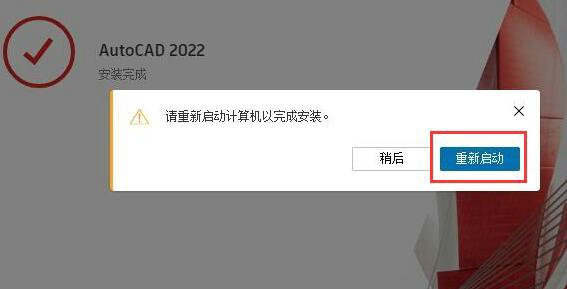
完成上述步骤后,建议访问官网下载最新补丁包以修复已知问题。首次启动时系统会提示进行基础配置,包括工作空间布局、快捷键设置等核心选项,合理配置这些参数能显著提升后续使用效率。若遇到组件缺失情况,可通过控制面板的"添加或删除程序"功能进行组件修复安装。

